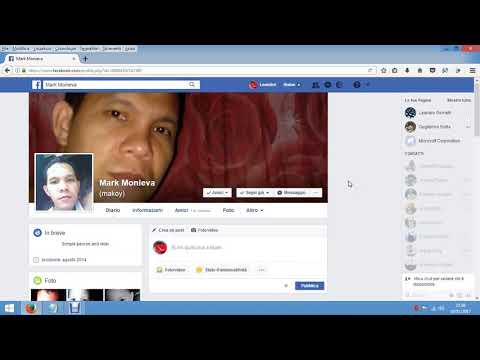Questo articolo spiega come collegare il tuo numero di cellulare al tuo account Facebook.
Passi
Metodo 1 di 2: utilizzo dell'app mobile

Passaggio 1. Apri Facebook
È l'icona blu con una "F" bianca sulla schermata iniziale (iPhone/iPad) o nel cassetto delle app (Android).

Passaggio 2. Accedi al tuo account
Se non hai già effettuato l'accesso, inserisci il tuo nome utente e password negli spazi vuoti e tocca Accesso.

Passaggio 3. Tocca
Si trova nell'angolo in basso a destra di Facebook su iPhone o iPad e in alto a destra su Android.

Passaggio 4. Apri le impostazioni dell'account
Il processo è leggermente diverso a seconda della piattaforma:
- iPhone/iPad: scorri verso il basso e tocca Impostazioni, quindi seleziona Impostazioni dell'account.
- Android: scorri verso il basso e tocca Impostazioni dell'account.

Passaggio 5. Tocca Generale
È in cima alla lista.

Passaggio 6. Selezionare Telefono

Passaggio 7. Digita il tuo numero di telefono nella casella
Il codice del tuo paese dovrebbe essere inserito automaticamente. Se il codice non è corretto, tocca Modificare e selezionare il codice corretto.

Passaggio 8. Tocca Aggiungi numero
Facebook ti invierà messaggi di testo quando ricevi notifiche. Per regolare questa impostazione, fare clic su impostazioni (è appena sopra il pulsante verde "Chiudi").

Passaggio 9. Tocca Chiudi
Il tuo numero di telefono è ora aggiunto a Facebook.
Metodo 2 di 2: utilizzo di un computer

Passaggio 1. Vai su https://www.facebook.com in un browser web

Passaggio 2. Accedi a Facebook
Se non hai effettuato l'accesso, digita il tuo nome utente e password negli spazi vuoti nell'angolo in alto a destra dello schermo e fai clic su Accesso.

Passaggio 3. Fare clic sulla freccia bianca rivolta verso il basso
Si trova nell'angolo in alto a destra di Facebook.

Passaggio 4. Fare clic su Impostazioni
È vicino alla fine dell'elenco.

Passaggio 5. Fare clic su Cellulare
È sul lato sinistro dello schermo.

Passaggio 6. Fare clic su +Aggiungi un telefono
È un pulsante verde nel pannello principale, sotto "Impostazioni mobili".

Passaggio 7. Seleziona il tuo operatore telefonico e fai clic su Avanti
Utilizza il primo menu a discesa per selezionare il tuo paese e il secondo per scegliere dall'elenco di vettori in quel paese.
Se non riesci a trovare il tuo operatore, fai clic su aggiungi qui il tuo numero di cellulare procedere.

Passaggio 8. Inserisci il tuo numero di telefono
Utilizza il primo menu a discesa per selezionare il prefisso telefonico del tuo paese e la casella sottostante per digitare il tuo numero di telefono.

Passaggio 9. Fare clic su Continua
Facebook ora confermerà il tuo numero di telefono.
- Se desideri ricevere messaggi di testo per avvisarti delle notifiche di Facebook, metti un segno di spunta accanto a "Attiva notifiche di testo".
- Facebook condivide il tuo numero di telefono con i tuoi amici per impostazione predefinita. Per modificare chi ha accesso al tuo numero di telefono, utilizza il menu a discesa sotto "Condividi il tuo numero di telefono con" per scegliere un'opzione diversa.
Domande e risposte sulla comunità
Cerca Aggiungi nuova domandaFai una domanda 200 caratteri rimasti Includi il tuo indirizzo e-mail per ricevere un messaggio quando si risponde a questa domanda. Invia